在这个数字化时代,无线网络已成为我们生活和工作中不可或缺的一部分,TP-Link作为全球知名的网络设备供应商,其路由器产品以稳定性强、易用性高而广受好评,本文将详细介绍如何使用TP-Link路由器,并通过手机进行登录设置,让您轻松享受高速、稳定的无线网络。
准备工作
在开始之前,请确保您已经拥有一台TP-Link无线路由器,并准备好以下物品:
- 智能手机(支持iOS或Android系统)
- 网线(用于初次配置时连接电脑与路由器)
- 纸笔(记录管理密码)
硬件连接
- 电源接通:将路由器插入电源插座,并用附带的电源线连接。
- WAN口连接:使用网线一端接入宽带猫的LAN口,另一端插入路由器背后的蓝色WAN口。
- 电脑/手机连接:使用另一根网线,一端插入路由器任一LAN口,另一端连接到电脑网口或创建手机的个人热点。
初始设置
- 访问设置页面:打开浏览器,输入路由器底部标签上的默认IP地址(通常是192.168.0.1或192.168.1.1),回车进入登录页面,首次登录可能无需输入密码,直接进入。
- 无线设置:登录后,找到“无线设置”选项,设置SSID(无线网络名称)和加密方式(推荐使用WPA2-PSK AES),记录下“无线安全密钥”,这是后续手机连接无线网络时所需的密码。
- 保存并重启:完成设置后,点击“保存”或“应用”按钮,并根据提示重启路由器以使设置生效。
手机登录与管理
- 搜索无线网络:打开手机的Wi-Fi设置,找到并选择您刚设置的无线网络名称(SSID),点击“连接”。
- 输入密码:在弹出的密码输入框中,输入之前记录的无线安全密钥,点击“连接”。
- 验证连接:连接成功后,手机会自动跳转至互联网,您可以在手机的通知栏或Wi-Fi设置中查看当前连接的网络状态。
通过手机管理路由器
- 下载管理APP:前往手机应用商店,搜索并下载“TP-Link Tether”或“TP-Link Wi-Fi”等官方APP(具体名称可能因型号而异)。
- 添加设备:打开APP,按照指引扫描路由器上的二维码或手动输入路由器的管理IP地址、用户名和密码进行绑定。
- 远程管理:绑定成功后,您即可通过手机APP随时随地管理您的TP-Link路由器,包括查看网络状态、调整设置、重启路由器等操作。
常见问题解决
- 无法连接网络:确认无线安全密钥是否正确,检查路由器是否已启动并正常工作。
- 忘记管理密码:若忘记管理密码,可尝试长按路由器上的复位键恢复出厂设置,但请注意,这将清除所有自定义设置。
- APP无法绑定:确保路由器固件为最新版本,如仍遇问题,可查阅官方文档或联系客服支持。
通过以上步骤,您已经成功完成了TP-Link路由器的手机登录设置,并学会了如何利用手机APP对路由器进行管理,随着技术的不断进步,智能家居生活正变得更加便捷,掌握这些基本技能,将为您开启一个更加高效、安全的网络环境。






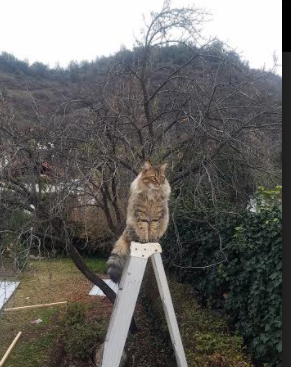






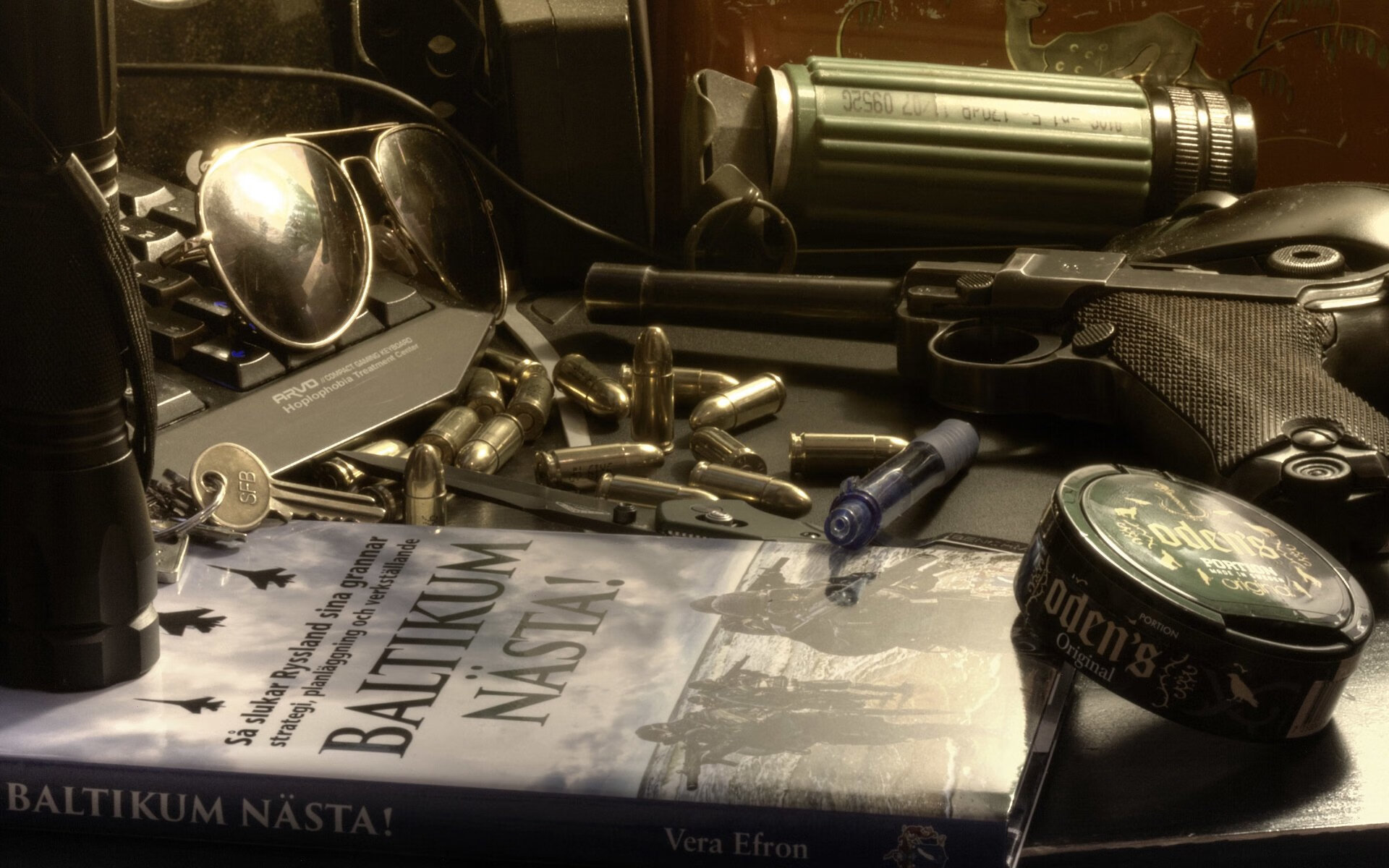
 京公网安备11000000000001号
京公网安备11000000000001号 粤ICP备17124184号-21
粤ICP备17124184号-21
还没有评论,来说两句吧...